Uzdevumu noņemt lappušu marķējumu no Microsoft Office paketē iekļautās Word Office lietojumprogrammas dokumentiem var atrisināt, izmantojot programmas standarta līdzekļus, neiesaistot papildu trešo personu programmatūru.
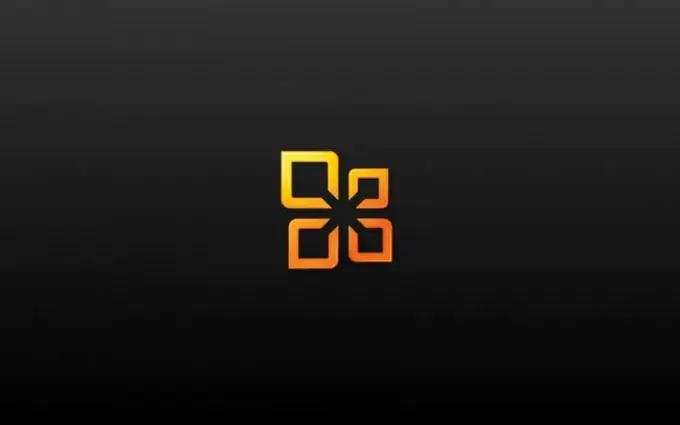
Instrukcijas
1. solis
Noklikšķiniet uz pogas "Sākt", lai atvērtu sistēmas galveno izvēlni, un dodieties uz vienumu "Visas programmas", lai veiktu lapu atzīmēšanas dzēšanu Microsoft Word dokumentā.
2. solis
Norādiet uz Microsoft Office un palaidiet programmu Word Office.
3. solis
Atveriet nepieciešamo dokumentu un programmas loga augšējās rīkjoslas izvēlnē Rīki atlasiet vienumu “Opcijas” (priekš Microsoft Word 2003).
4. solis
Atveramajā rekvizītu dialoglodziņā noklikšķiniet uz cilnes Drošība un noņemiet atzīmi no izvēles rūtiņas Rādīt slēpto marķējumu, kad tiek atvērts un saglabāts (Microsoft Word 2003).
5. solis
Noklikšķiniet uz Labi, lai apstiprinātu komandas izpildi (Microsoft Word 2003).
6. solis
Veiciet jebkādas nozīmīgas izmaiņas dokumentā, piemēram, ievietojiet atstarpi jebkur un nekavējoties izdzēsiet izmaiņas, lai lietotu atlasītās opcijas (Microsoft Word 2003).
7. solis
Noklikšķiniet uz komandas Microsoft Office pogas un pēc tam noklikšķiniet uz pogas Word opcijas (Microsoft Word 2007).
8. solis
Pārejiet uz programmas Trust log mezglu lietojumprogrammas loga kreisajā pusē un izvērsiet Trust Center Settings (Microsoft Word 2007).
9. solis
Programmas loga kreisajā pusē atlasiet sadaļu "Privātuma opcijas" un noņemiet atzīmi no izvēles rūtiņas "Rādīt slēpto marķējumu, atverot un saglabājot" (Microsoft Word 2007).
10. solis
Noklikšķiniet uz pogas Labi, lai izpildītu komandu un apstiprinātu atlasīto izmaiņu lietošanu, vēlreiz noklikšķinot uz pogas Labi (Microsoft Word 2007).
11. solis
Veiciet jebkādas jēgpilnas izmaiņas dokumentā, piemēram, ievietojiet atstarpi jebkur un nekavējoties izdzēsiet izmaiņas, lai lietotu atlasītās opcijas (priekš Microsoft Word 2007).
12. solis
Veiciet dubultklikšķi uz dzēšamās lapas numura un atlasiet šo numuru panelī "Galvenes un kājenes", kas tiek atvērts programmas loga augšējā rīkjoslā.
13. solis
Izdzēsiet izvēlēto numuru un noklikšķiniet uz pogas Aizvērt, kas atrodas paneļa Galvene un kājene labajā pusē.
14. solis
Saglabājiet izmaiņas.






